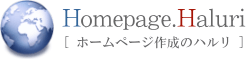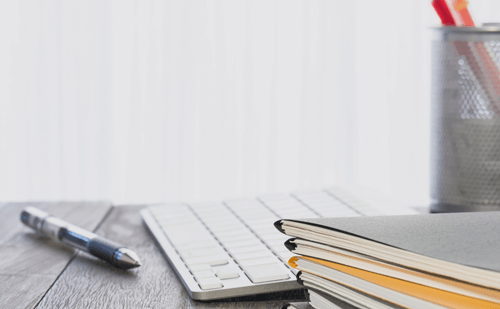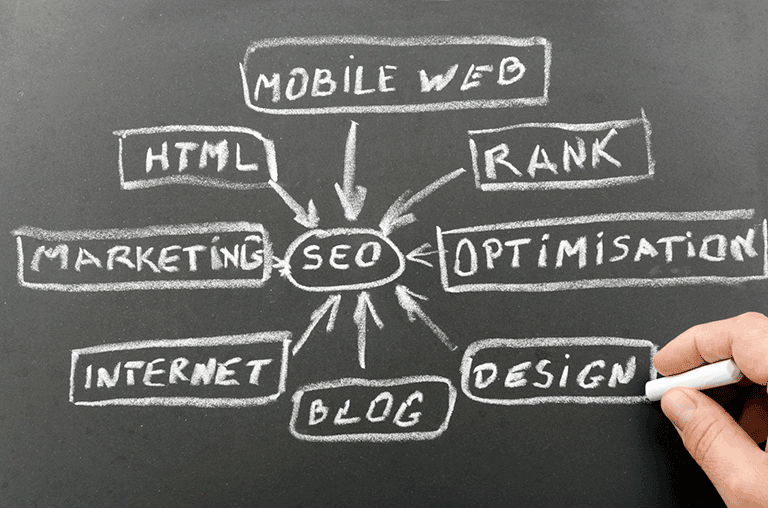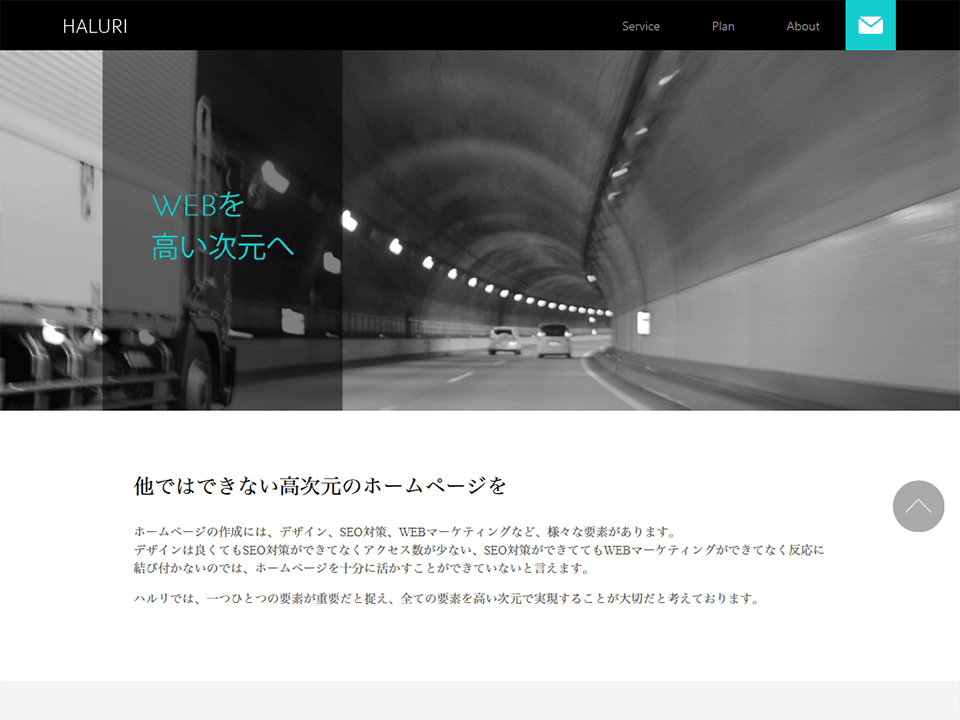wordpressの固定ページのパーマリンクを自由に設定する
現在札幌のホームページ制作・WEBデザインのハルリのリニューアルに伴い、wordpressに移行しています。
固定ページでもパーマリンクを自由に設定できることがわかったので、備忘録も兼ねて今回は固定ページのパーマリンクの設定について書きたいと思います。
1、固定ページを静的なURLに
昔は動的URLはSEO上、不利と言われてきましたが、現在は検索エンジンの性能が上がり、動的でも静的でもあまり変わりません。
ただ、気分的にブログなら動的URLでもありだと思いますが、固定ページは静的URLの方がサイトの構造上、自然だと思いますので、静的URLの設定方法をご紹介します。
まず「Permalink Editor」というプラグインをインストールして、有効化します。
次に『設定』タブから『パーマリンクの設定』をクリック。
すると、下の方に『Page permalink』という項目がありますので、『/%pagename%.html』と入力すると、固定ページのURLを『スラッグ名.html』にすることができます。
ちなみに、固定ページを投稿する際に、スラッグを入力しないと、『記事のタイトル.html』になってしまいますので、ご注意を。
スラッグの入力欄を表示する方法は、固定ページの投稿画面の右上にある『表示オプション』をクリックして、『スラッグ』にチェックを入れてください。
2、固定ページの階層を分ける
固定ページの親子関係を利用すれば、『hoge.com/a/1.html』や『hoge.com/b/2.html』などのように固定ページを使って階層を分けることもできます。
やり方は簡単で階層のトップページにしたい記事を親ページに設定して子ページを作成するだけです。
ちなみにこの方法を使うと、親ページは『hoge.com/a/』だけでなく、『hoge.com/a.html』からもアクセスできるようになってしまいます。
3、固定ページで階層を分けるメリット
階層を分けるには、通常投稿とカスタム投稿タイプ、そして固定ページと3種類の方法がありますが、固定ページで階層を分けた場合、他の2つと大きな違いがあります。
通常投稿・カスタム投稿タイプの場合、階層のトップページ(hoge.com/a/)は、通常アーカイブ(一覧ページ)になってしまいますが、固定ページを使った場合、アーカイブではなく、親ページにすることができるのです。
ブログならアーカイブでも良いのですが、一般のサイトの場合、アーカイブではなく、通常階層のトップページなので、コーポレート(企業)サイトや一般のサイトをwordpressで構築するなら、固定ページを使って階層を分けた方が自然な構造にすることができるのです。
SEO対策をする上で、URLの構造は非常に重要な部分ですので、SEO対策にこだわる方にとってはこの違いはとても大きいものだと思います。
いろいろと作業が立て込んでて、なかなかこのブログを更新できませんでしたが、wordpressネタはまだまだありますので、また作業の合間を見て、ご紹介していきたいと思います。
札幌の激安・格安ホームページ作成のハルリでは、wordpressを使って、お客様自身で更新ができるシステムの構築も行っております。
wordpressでももちろんSEO対策を行い、検索エンジンに強いホームページに仕上げます。
また、wordpressは様々な機能の追加をすることも可能ですので、「このような機能を持ったシステムを構築してほしい」というご相談も、ぜひお気軽にしていただければと思っております。